Впн подключение это – VPN .
VPN подключение
Технология, создающая логическую сеть в другой сети, получила аббревиатуру «VPN», что дословно на английском языке расшифровывается как «Virtual Private Network». Говоря простым языком, ВПН включает в себя разные методы связи между девайсами внутри другой сети и обеспечивает возможность применять различные способы защиты, что значительно увеличивает сохранность обмениваемой между компьютерами информации.
А это в современном мире очень важно, например, для сетей больших коммерческих корпораций и, конечно же, банков. Ниже описаны подробно руководства о том, как создать VPN, инструкции по процедуре для выполнения VPN подключения и как произвести грамотную настройку созданного VPN соединения.
Определение
Чтобы проще понять, что такое VPN, надо просто знать, что она может делать. Соединение ВПН выделяет определенный сектор в уже имеющейся сети и все находящиеся в нем компьютеры, и цифровая техника имеют постоянную связь друг с другом. Но самое главное, что этот сектор полностью закрыт и защищен для всех остальных находящихся в большой сети девайсов.
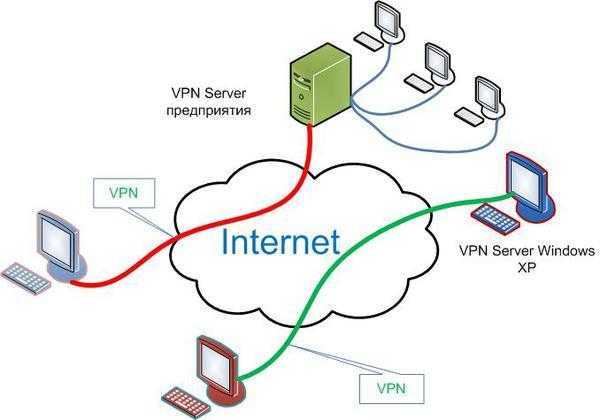
Как подключить VPN
Несмотря на первоначально кажущуюся сложность определения ВПН, ее создание в компьютерах на Windows и даже сама настройка VPN не представит особого труда при наличии подробного руководства. Главное требование – это обязательно неукоснительно следовать строгой последовательности нижеуказанных шагов:
- Кликнуть «Пуск» и открыть окошко «Панели управления»;

- Далее кликнуть «Просмотр состояния задач»;

- Затем «Центр упр. сетями и общ. доступом»;

- Далее войти в «Настройки нового подключ. или сети»;

- В отобразившемся меню кликнуть «Подключение к рабочему месту»;
 Дальше настройка VPN выполняется, учитывая многообразные сопутствующие нюансы.
Дальше настройка VPN выполняется, учитывая многообразные сопутствующие нюансы.
Как настроить VPN?
Настраивать необходимо с учетом индивидуальных особенностей не только операционной системы, но и оператора, предоставляющего услуги связи.
Виндовс ХР
Чтобы VPN в операционной системе Windows ХР успешно осуществляла свою работу требуется произвести следующие последовательные шаги:
- Через «Пуск» запустить «Панель управления» и перейти во вкладку «Сетевые подключения»;

- Далее перейти в меню «Мастер новых подключений» и установить отметку на «Подключить к сети на рабочем месте»;

- Кликнуть «Далее»;
- В отобразившемся меню поставить отметку на «Подключение к виртуальной частной сети»;

- Затем напечатать какое-нибудь наименование, как вы хотите назвать созданное соединение, и щелкнуть «Далее»;

- Затем указать наименование ПК, через который осуществляется VPN соединение и подключение;

- После этого по желанию пользователя можно в последнем окне создавать иконку на рабочий стол;

- Кликнуть «Готово»;
Потом при функционировании в созданной среде можно пользоваться некоторыми удобными функциями. Для этого необходимо сделать следующее:
- 2 раза быстро кликнуть на появившуюся иконку на раб. столе и щелкнуть на «Свойства»;

- Затем перейти в закладку «Безопасность»;

- Указав «Дополнительные …», выполнить настройку безопасности;
 Примечание: ввод параметров всегда осуществляется по-разному, т. к. они зависят не только от сервера, но и от поставщика услуг связи.
Примечание: ввод параметров всегда осуществляется по-разному, т. к. они зависят не только от сервера, но и от поставщика услуг связи.
Виндовс 8
В этой ОС вопрос, как настроить VPN, не должен вызвать особых затруднений, потому что здесь он почти автоматизирован.
Алгоритм последовательности действий состоит из следующих шагов:
- Вызвать контекстное меню на иконке состояния;
- Кликнуть на строчку «Центр упр.сетями и общ.доступом»;

- Затем щелкнуть на «Создание нового подключ. или сети»;
- Далее кликнуть «Использовать мое подключение к Интернету»;

- Щелкнуть на «Далее»;
- Напечатать адрес, название. Установить галочку на пункте сохранения данных и остальные отметить по мере необходимости;

- Открыть «Центр упр.доступом»;
- Кликнуть «Изменение параметров адаптера»;

- Затем на ВПН-подключении вызвать контекстное меню и нажать строчку «Свойства»;

- Далее в отобразившемся окне пройтись по закладкам и установить отметки на следующих пунктах:

- установить параметры, указанные на рисунке ниже:
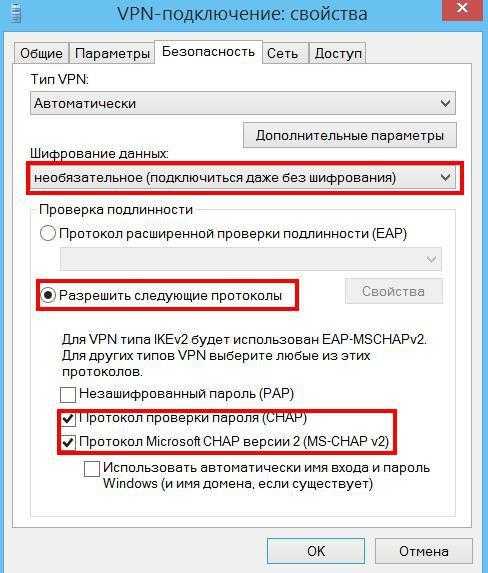 Примечание: ввод настроек может значительно отличаться в зависимости от конфигурации сети.
Примечание: ввод настроек может значительно отличаться в зависимости от конфигурации сети.
Виндовс 7
Процесс выполнения настроек в Windows 7 прост и доступен даже неопытным пользователям компьютеров.
Чтобы их произвести пользователю Windows 7 требуется сделать следующие последовательные шаги:
- Кликнуть в трее на иконку похожую на дисплей ПК и в отобразившемся меню щелкнуть «Подключение»;

- Если требуется, то напечатать логин и код доступа, щелкнуть кнопку «Свойства»;

- Далее ввести свои конкретные параметры в закладке «Общие»;

- Затем перейти в закладку «Параметры» и тоже ввести конкретные данные соответствующие конкретной сети и серверу;

- Открыть закладку «Безопасность», где настроить конкретные параметры шифрования и защиты;

- Войти во вкладку «Сеть», наиболее часто используется «Протокол 4…», установить галочку;

- Открыть закладку «Доступ» и введя требуемые параметры кликнуть «Ok».
Примечание: с целью корректной работы необходима тщательный индивидуальный подбор всех параметров.
Android
Чтобы настроить нормальное функционирование гаджета с ОС Android в среде ВПН надо сделать несколько действий:
- Открыть «Настройки»;
- Перейти во вкладку «Другие сети»;

- Войти в пункт ВПН и ввести PIN;
- Указать тип ВПН и ввести индивидуальные параметры;

- Далее кликнуть на созданное подключение и напечатать логин и код доступа;

- Кликнуть «Подключиться»;
- Готово!
Характеристики соединения
Эта технология включает в себя разные виды задержек при процедурах передачи данных. Задержки проявляются из-за следующих факторов:
- Нужно некоторое время для установления связи;
- Идет постоянный процесс кодирования передаваемой информации;
- блокам передаваемой информации.
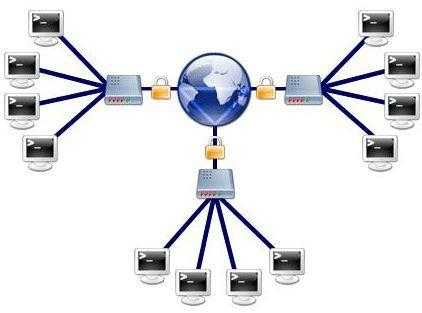
Самые значительные отличия присутствуют у самой технологии, например, для ВПН не нужны роутеры и отдельные линии. Чтобы эффективно функционировать, требуется только выход во всемирную паутину и приложения, обеспечивающие кодирование информации.
nastrojkin.ru
Для чего необходимо VPN-соединение
Многим интересно знать, что представляет собой VPN-соединение и зачем оно необходимо. Давайте разберемся с этим на простом обывательском языке, не будем сыпать профессиональной терминологией, чтобы все могли понять, что это. VPN-соединение – это защищенная сеть (туннель), созданная внутри сети Интернет, которая не защищена. Если рассматривать самый простой вид, то это туннель, состоящий из VPN-клиента, который находится на ПК пользователя, и VPN-сервера. В туннеле происходят:
— шифрование;
— защита;
— изменение информации, которой обмениваются ПК пользователя и сайты, расположенные в сети Интернет.
Плюсы данной защиты
Почему необходимо VPN-соединение и в чем его достоинство? Иногда VPN требуется для сокрытия своего IP-адреса, чтобы стать анонимным пользователем. Бывают случаи, когда оно нужно для скачивания файлов из сети, запрещающей это делать с IP-адресов стран, в которых расположены клиенты. Еще бывает необходимость шифрования трафика, передающегося с ПК пользователя до места (точки) назначения. Получается, что существует довольно много ситуаций, при которых применяют VPN-соединение.
Механизм применения соединения VPN
 Давайте рассмотрим пример, с которым часто приходится сталкиваться в реальной жизни. В наши дни растет популярность бесплатных и часто открытых Wi-Fi сетей. Они есть везде:
Давайте рассмотрим пример, с которым часто приходится сталкиваться в реальной жизни. В наши дни растет популярность бесплатных и часто открытых Wi-Fi сетей. Они есть везде:
— в кафе;
— в ресторанах;
— в гостиницах;
— в других общественных местах.
Число девайсов, позволяющих подключаться к Интернету, постоянно увеличивается. Есть КПК, мобильники, нетбуки и другие приспособления. Это радует современных людей, так как позволяет во многих местах без проблем подключаться к своей почте, заходить в соцсеть, теперь можно работать в отпуске, совмещая приятное с полезным.
Но задумывались ли вы о том, насколько безопасно это? Уверены, что в открытом пространстве незащищенных сетей никто не украдет ваши учетные данные и пароли? Не все знают, но, анализируя такие трафики, не имеющие защиты, легко получить доступ к персональной информации, установив контроль уже над вашим ПК. Вот тут и приходит на помощь VPN-соединение. Необходимо его установить до подключения через незащищенную сеть.
 Как установить VPN
Как установить VPN
Настроить VPN-соединение Windows 7 не сложно. Принцип почти такой, как в любом сетевом подключении. Вам потребуется панель управления, там заходите в раздел под названием «Сеть и Интернет», в котором кликните по «Настройке нового подключения или сети». После этого выбирайте вариант подключения. Речь о пункте «Подключение к рабочему месту», именно он позволит настроить VPN. Затем надо указать информацию о том, как будет выполняться VPN-подключение. Поверх существующего соединения в Интернете или по выделенному номеру телефона. Если сомневаетесь, то остановите свой выбор на первом варианте. На следующем этапе введите IP-адрес (можно имя ПК), к которому будет подключение при помощи VPN-туннеля. Узнайте это у администратора сети. Затем введите учетные данные для доступа. Далее нажимайте кнопку «Подключить».
Важно создать VPN-соединение, после установки защищенного канала уже не страшен перехват данных. Можно спокойно проверять свою почту, заходить на необходимые сайты под своим паролем.
fb.ru
Что такое VPN подключение к интернету: понятие, использование
Аббревиатура VPN знакома многим пользователям сети интернет. Но далеко не каждый знает, что такое VPN подключение к интернету и что оно из себя представляет. Для лучшего понимания необходимо владеть хотя бы базовыми понятиями устройства сети. VPN – виртуальная частная сеть, использующая совместно несколько технологий, она позволяет обеспечить соединение или логическую сеть внутри других сетей, в том числе Интернет. Ее используют для повышения безопасности и разграничения доступа к данным. Сегодня VPN подключение все чаще используется многими провайдерами для построения и организации клиентских сетей.
VPN соединения существуют разных типов:
- Layer 2 Tunneling Protocol (L2TP). Протокол характеризуется тем, что реализуется на базе L2F и PPTP. Это позволяет обеспечить безопасность на уровень выше за счет совместного шифрования данных, используя протокол IPSec и объединения 2 каналов управления и объединения в одну сессию – UDP. Этот тип впн был широко применяем в середине 2000-х годов, когда за внутренний трафик платить не требовалось, а платить за внешний — дорого.
- Point to Point tunneling protocol (PPTP). Тип протокола точка-точка, создается туннель поверх обычных сетей, который обеспечивает защищенный обмен данными. Этот протокол считается одним из наименее безопасных среди остальных. Его использование не рекомендуется там, где безопасность данных стоит на первом месте. В основе PPTP лежит две последовательные сессии. Для обеспечения обмена данными применяется PPP протокол и инициализация на порту TCP, которое контролирует соединение.
- Secure Socket Tunneling Protocol (SSTP). Протокол, основанный на SSL, позволяющий организовать безопасное VPN соединение, применяя технологии протокола HTTPS. Для обеспечения работы нужен открытый и свободный порт 443. Это позволяет подключиться из любого места, будучи даже вне связки Proxy-серверов.
VPN сервер
Каждый интернет-провайдер в сети ведет журнал посещений пользователей. Эта информация о сайтах, которые посетил клиент. Информация может быть предоставлена правоохранительным органам, если это потребуется. Есть множество примеров, когда пользователь нуждается в защите своей информации. Но

Соединение с VPN сервером
Настройка включает в себя ввод имени сервера его адреса и пароль. В разных ОС, в том числе и версиях Windows, подключение к ВПН имеет различия в последовательности действий. Чтобы понять, как подключиться к VPN серверу в Windows XP, нужно руководствоваться следующими шагами:
- Нажми внизу слева пуск, далее пункт панель управления в выпадающем меню и выбери пункт сетевые подключения;
- Затем ищем слева сетевые задачи, создаем заново подключение для нового впн;
- Откроется окно, в котором нужно кликнуть нужный пункт – подключиться на рабочем месте и продолжить, нажимая далее;
- Использовать подходящее имя для сети и снова далее;
- Заключительным шагом нужно узнать адрес VPN сервера.
После всех действий можно поставить галочку на пункте – «подключаться автоматически». Но прежде необходимо потребовать у провайдера логин и пароль от вашей учетной записи.
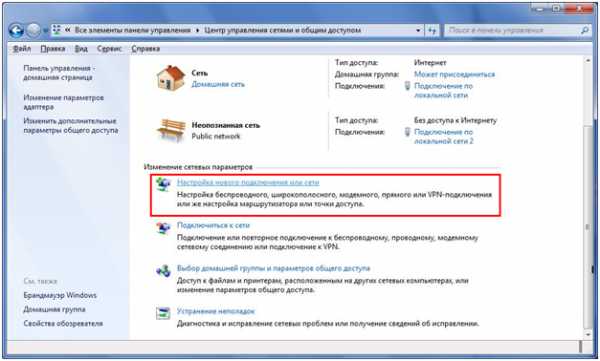
Как настроить VPN на Windows 7
Сегодня все меньше пользователей устанавливают на компьютер Windows XP. Причиной этому является завершения поддержки компанией Microsoft этой версии. На замену приходят более новые и удобные редакции ОС, которой является Windows 7. Для подключения к VPN на «семерке» необходимо следовать следующей инструкции:
- Открыть «пуск», из списка панели управления найти «центр управления сетями»;
- Кликнуть – «подключиться к рабочему месту» и продолжить далее;
- В последующем меню необходимо нажать «нет, создать новое» и снова далее;
- Жмем «использовать мое подключение» и кликнуть «отложить», выбираем далее;
- В пункте под название «адрес» написать реальный адрес вашей VPN сети. В графе имя называем сами подключение;
- Следующим шагом вводим имя и пароль своей учетной записи и подключаемся к виртуальной сети, VPN сервер это реализует;
- В конце нажимаем пункт «создать», готов!
Все личные данные, а также имя сервера можно уточнить только у провайдера. На рабочем столе можно создать ярлык, по которому в будущем вы можете быстро подключаться к сети. Нажав на него правой кнопкой, необходимо выбрать в контекстном меню «подключить». Для удобства ниже поля ввода логина и пароля можно поставить галочку «запомнить», чтобы при каждом входе не вводить заново.
posetke.ru
VPN подключение — что это, зачем нужно и как работает
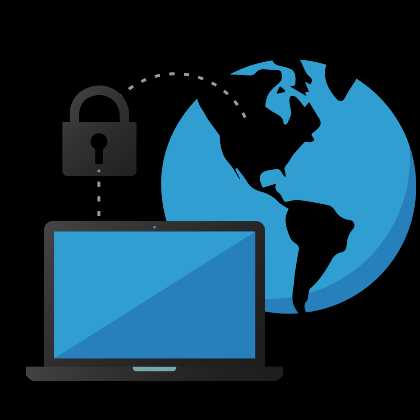
В 21 веке информационные технологии занимают неотъемлемое место в жизни практически любого человека. Даже 80-летняя бабушка из деревни, не знающая, как включить компьютер, косвенно связанна с ними. Базы данных, банковские счета, учетные записи в мессенджерах — все это требует высокого уровня безопасности. Интернет, разросшийся до глобальных масштабов, как и любой другой механизм, с усложнением конструкции — становится более уязвимым. Чтобы защитить конфиденциальную информацию, была изобретена технология VPN.
VPN подключение (от англ. Virtual Private Network — виртуальная частная сеть) — технология, позволяющая искусственно сформировать локальную сеть из участников сети интернет, не связанных физически прямым соединением. Это — надстройка над глобальной сетью, обеспечивающая между узлами связь, которая со стороны клиента кажется прямой.
Читайте также: Как выбрать WIFI-роутер (маршрутизатор)?
Зачем нужно VPN соединение и как оно работает
Как работает VPN соединение
Виртуальная сеть VPN работает по принципу установки фиксированного подключения. Связь может устанавливаться напрямую, между двумя узлами одного уровня (по принципу «сеть-сеть» или «клиент-клиент»), или (что более распространено) — между сетью и клиентом. Один из элементов (сервер-инициатор подключения) должен иметь статический (постоянный) адрес IP, по которому его будут находить другие узлы сети. На сервере создается точка доступа в виде шлюза, с доступом в интернет. К ней присоединяются другие участники сети, подключение выполняется в виде изолированного тоннеля.
Для всех узлов коммутации, через которые проходят пакеты данных, информация зашифрована. Она передается в виде неразборчивого потока, перехват которого не даст хакерам ничего. Ключи кодирования-декодирования у многих протоколов (например, OpenVPN) хранятся только на конечных устройствах. А без них злоумышленники не могут сделать с перехваченными данными ничего. Для максимальной безопасности, архив с сертификатами и ключами (без которых не получится поднять защищенный VPN) можно переслать в зашифрованном виде, или вручную передать на флешке. В таком случае вероятность постороннего проникновения в компьютеры сети сводится к нулю.
Читайте также: Нужен ли смартфону антивирус и как избежать заразного ПО?
Зачем нужен VPN
Прямая связь
В сети интернет не имеет значения физическая дистанция между участниками и сложность маршрута, по которому они обмениваются данными. Благодаря IP-адресации и DNS узлам, получить доступ к другому компьютеру во всемирной паутине можно из любого уголка земного шара. Гораздо важнее уровень безопасности соединения, особенно, при обмене конфиденциальной информацией. Чем больше точек коммутации (маршрутизаторов, шлюзов, мостов, узлов) проходят данные — тем выше вероятность их перехвата злоумышленниками. Имея физические параметры ПК или сервера (например, его IP-адрес) — посредством уязвимых методов подключения хакеры могут проникнуть в него, взломав парольную защиту. Именно от таких посягательств призван защитить протокол VPN.
Разблокировка доступа к ресурсам
Вторая функция VPN-сетей — открытие доступа к заблокированным ресурсам. Если на территории страны, в том или ином виде, действует цензура интернета (как в Китае) — ее граждане могут быть ограничены в доступе некоторым ресурсам. Выход в сеть через зарубежные сервера VPN позволяет избежать угрозы репрессий представителям оппозиционных сил в тоталитарных странах. Гос. органы, препятствующие свободе слова (как в Китае или КНДР), не смогут предъявить обвинений в просмотре «идеологически вредных» ресурсов, даже если провайдеры предоставят им бэкап всех перехваченных данных.
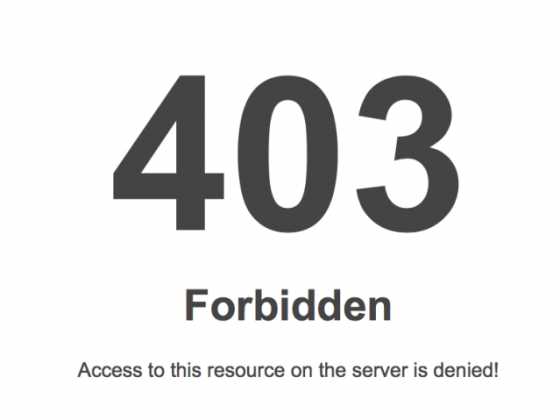
Некоторые онлайн-сервисы могут блокировать доступ клиентам из стран и регионов, где они официально не представлены. Такое иногда делают онлайн-игры, международные платежные системы, торговые площадки, интернет-магазины, системы онлайн-дистрибьюции цифрового контента (музыки, фильмов, игр). VPN-сервер, базирующийся в стране, где доступ открыт, снимает такие ограничения и позволяет совершать покупки.
Защита от взлома частных ресурсов
Еще одна причина, зачем нужно VPN подключение частным клиентам — удаленное администрирование. Если хочется максимально защитить сервер от посторонних вмешательств, можно создать «белый список» IP-адресов, имеющих доступ к нему. Когда один из них (адресов) принадлежит частному VPN-серверу — к администрируемому серверу можно безопасно подключиться из любой точки мира, используя шифрованную связь. Объект администрирования будет считать, что к нему подключились с разрешенного терминала, а администратор может не беспокоиться о риске взлома.
Защита коммерческой тайны
Протоколы VPN пользуются спросом в коммерческих структурах, работающих с деньгами и экономической тайной. Виртуальная защищенная сеть не дает хакерам взломать счета или выведать промышленные секреты и технологии. Сотрудники, которым по долгу службы необходимо поучить доступ к сетевым ресурсам компании из дому или в командировке, через VPN могут организовать подключение, не подвергая корпоративную сеть угрозе взлома.
Читайте также: О бизнесе, кризисе и развитии рынка cкидок: интервью с Pokupon.ua
Как настроить VPN
Поднять VPN-подключение дома не составляет труда. Для этого нужен только постоянно включенный компьютер на платформе Windows или Linux, или же качественный Wi-Fi маршрутизатор, работающий под ОС OpenWRT или другой, nix-совместимой многофункциональной системой. Многие чипсеты современных роутеров, функционирующих под проприетарным ПО, поддерживают установку свободного софта OpenWRT. Модифицированные ОС существуют для девайсов Asus, D-Link, TP-Link, Zuxel, и других, имеющих достаточно мощное железо. Устройства вроде Fonera, а также некоторые модели указанных брендов, изначально имеют прошивку с поддержкой создания VPN-сервера.
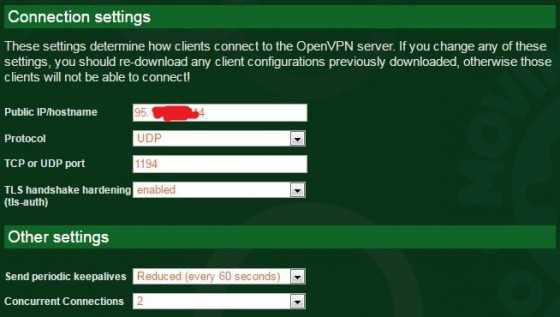
Если необходимо организовать выход в сеть через сервер VPN, бесплатный, или арендованный — нужно обратиться к предоставляющему провайдеру, чтобы получить инструкцию по настройке. В некоторых случаях достаточно ввести в настройках параметры сети и пароль, иногда требуется также установить сертификаты безопасности. Подробности о настройке доступа через сторонний сервер нужно уточнять у того, кто его предоставляет.
Чтобы настроить VPN на маршрутизаторе самостоятельно, нужно указать параметры своего сервера в меню роутера, и создать сертификаты безопасности с ключами. После этого можно устанавливать клиентскую часть OpenVPN на клиентские устройства (ПК, планшеты или смартфоны с ОС Android), скопировать ключи безопасности на них и подключиться. В Windows для поднятия сервера OPenVPN нужно установить соответствующее ПО. Сама ОС имеет поддержку немного другого протокола VPN, поднять его можно и без сторонних приложений. Однако гарантировать совместимость такого сервера с устройствами на базе не Windows нельзя. Детально о том, как поднять VPN сервер дома, расскажет следующая статья.
Читайте также: Как раздать интернет со смартфона: по Wi-Fi, по Bluetooth, по USB
Читайте также
media.price.ua
Зачем нужен VPN? Описание подключения и правильная настройка
Относительно с недавних пор технологии VPN стали весьма популярными среди пользователей компьютерной и мобильной техники. Большинство, правда, особо не задумывается над тем, зачем нужен VPN на телефоне, планшете, стационарном компьютере и ноутбуке, или как это все работает. Попробуем рассмотреть некоторые аспекты этих вопросов, особо не вдаваясь в технические термины и описания принципов функционирования.
Что такое VPN в общем смысле?
Сокращение VPN образовано от английского словосочетания Virtual Private Network, что дословно означает «частная виртуальная сеть». К сожалению, данный термин далеко не в полной мере характеризует и саму организацию таких сетей, и принципы работы, и зачем нужен VPN вообще. Да, конечно, кое-какие выводы из определения сделать можно. В частности, совершенно четко можно понять, что под таким определением подразумевается сеть, к которой имеет доступ ограниченное число пользователей.
Однако сеть эта не простая, а защищенная, причем таким образом, что передаваемые и принимаемые данные проходят через своеобразный туннель в зашифрованном виде, а получить к ним доступ вне сети практически невозможно. Но это только общее понятие. Если копнуть глубже, можно найти немалое сходство VPN с анонимайзерами или аналогичными прокси-серверами, которые способны обеспечивать не только защиту информации, но еще и анонимность пребывания пользователя в Интернете, естественно, даже с сокрытием следов посещения тех или иных ресурсов.
Понимание технологии туннелирования
Говорить о том, зачем нужен VPN, без понимания того, как это все работает, хотя бы на самом примитивном уровне, не приходится. Поэтому кратко остановимся именно на принципах функционирования подключений такого типа. Для простоты объяснения воспользуемся следующим примером.

Передача данных от одного компьютера или мобильного устройства другому производится исключительно через специальный защищенный канал, называемый туннелем. На выходе трафик шифруется, а на входе дешифрование можно произвести только при наличии соответствующего ключа, который известен только передающей и принимающей стороне. Поскольку доступ к сети тоже ограничен, воспользоваться ею могут только зарегистрированные юзеры.
Но, говоря о том, зачем нужен VPN дома или в офисе и на разных устройствах при работе в Интернете, особо следует обратить внимание и на то, что при использовании таких технологий изменяется внешний IP-адрес девайса, с которого производится подключение к определенному ресурсу. Для чего это делается? Дело в том, что каждому устройству при подключении ко Всемирной паутине назначается уникальный внешний идентификатор (IP-адрес), пусть даже динамически изменяемый, который напрямую зависит от географического положения провайдера. Исходя из этого, нетрудно сообразить, что доступ к некоторым сервисам или сайтам в определенном регионе может быть попросту заблокирован. А VPN как раз и позволяет обойти такие ограничения.
Зачем нужен VPN?
Если же говорить о практической стороне необходимости использования VPN, можно привести несколько конкретных примеров. Предположим, вы приходите в кафе, где можно получить бесплатный доступ к Wi-Fi, и входите в какую-то социальную сеть с вводом логина и пароля. Поскольку сама публичная сеть Wi-Fi обладает очень низким уровнем защиты, или та отсутствует вовсе, получить доступ к вашим данным любому грамотному злоумышленнику путем взлома канала передачи труда не составит. Ладно, если дело касается только таких ресурсов. А что, если в данный момент вы пытаетесь выполнить какую-то банковскую операцию с использованием того же мобильного приложения? Где гарантия, что такая информация не будет украдена? Теперь-то, наверное, и становится понятно, зачем нужен VPN на iPhone или Android-устройстве. То же самое касается и всех стационарных или переносных компьютеров.
В качестве еще одного, правда, печального примера можно привести Украину, где относительно недавно на государственном уровне был принят один из самых нелепых законов о блокировании некоторых российских социальных сетей («Одноклассники», «ВКонтакте») и сервисов, включая поисковые и почтовые службы Yandex и Mail.Ru, не говоря уже о запрете некоторых информационных интернет-изданий. Поначалу среди пользовательской аудитории это вызвало настоящий шок, но потом многие быстро сообразили, что использование VPN позволяет обойти эти ограничения в два счета даже без особых знаний в области компьютерных технологий. Другое дело – Китай и Северная Корея. На территории этих стран даже VPN не помогает, поскольку там установлены такие мощные файрволы, что пробиться сквозь их защиту практически невозможно.
Еще один аспект можно связать с наличием в Интернете сервисов, которые доступны только для отдельно взятых регионов. Так, например, просто так послушать интернет-радио, предназначенное для вещания исключительно на территории США, не получится, поскольку для Восточной Европы этот сервис является закрытым. То есть после определения вашего региона на основе внешнего IP устройства, с которого производится попытка подключения, доступ вы к сервису попросту не получите. Смена адреса за счет использования VPN-клиента решает эту проблему запросто!
Как использовать VPN в браузерах?
Зачем нужен VPN, немного разобрались. Теперь давайте посмотрим на практическое использование таких технологий применительно к самым обычным интернет-браузерам. Для всех обозревателей сегодня можно найти массу плагинов в виде дополнительно устанавливаемых расширений, среди которых присутствуют и специализированные VPN-клиенты вроде friGate, Browsec и им подобные. Выгодно отличается от всех остальных обозревателей браузер Opera, в котором такой клиент является встроенным.
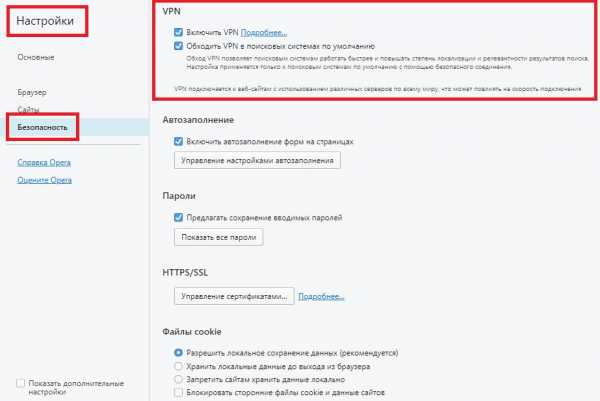
Для его первой активации необходимо использовать раздел безопасности основного меню, а для повторного включения или отключения – специальный переключатель, внесенный на панель слева от адресной строки. При этом можно довериться автоматическим настройкам или же выбрать предпочитаемый регион самостоятельно.
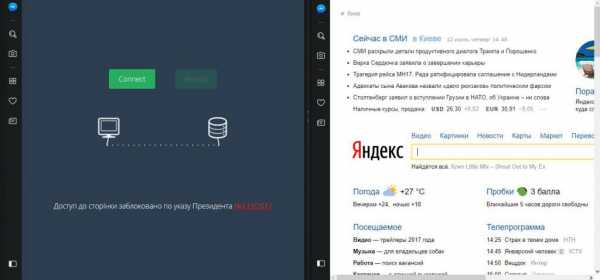
На изображении выше показан пример доступа к стартовой странице «Яндекса» в Украине с выключенным и включенным клиентом. Как видите, обход блокировки осуществляется элементарно.
Программы общего назначения
Однако только браузерами дело может и не ограничиваться, поскольку доступ к Интернету в любой момент может быть затребован и некоторыми программами, установленными на компьютере или мобильном девайсе. Официальные сайты таких приложений тоже могут быть заблокированы. В частности, речь идет об обновлениях антивирусов «Лаборатории Касперского» и пакетов Dr. Web. Зачем нужен VPN в этом случае, наверное, понятно и так. Без обновления антивирусных баз или компонентов защитных программ полноценное обеспечение защиты станет попросту невозможным. Но ведь установка апдейтов производится не через браузер, а напрямую при обращении к ресурсу самой программой. В такой ситуации помогают специальные приложения, изменяющие внешний IP компьютера для всех установленных апплетов.
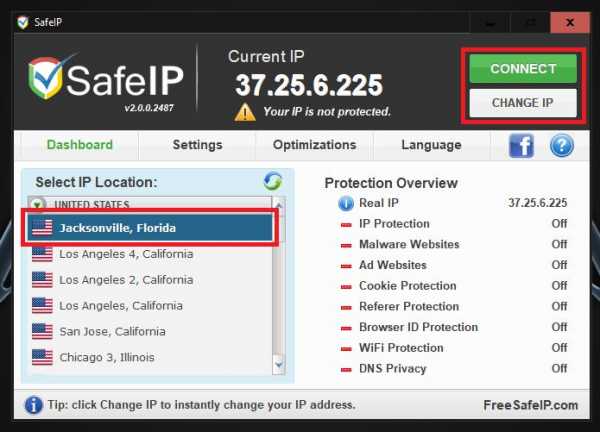
Одним из самых интересных приложений можно назвать программу SafeIP, которая может настраивать адреса и автоматически, и с предоставлением выбора региона самому пользователю. В равной степени этот относится и ко всевозможным почтовым клиентам вроде Mail.Ru Agent, для которых обход блокировки осуществляется аналогичным методом.
Зачем нужен VPN-сервер?
Что же касается серверов этого типа, их предназначение состоит больше в обеспечении безопасности сети с ограничением пользовательского доступа и шифрованием информации. Это позволяет в более высокой степени защитить собственное беспроводное соединение. Опять же, после подключения к такому серверу производить обход блокировок разного уровня на отдельно взятых устройствах будет не нужно. Кроме того, это позволяет организовать сеть на основе подключения через Интернет из разных точек мира.
В принципе, создать сервер в домашних условиях можно даже с использованием средств Windows. Правда, используемые принципы несколько отличаются от того, что предлагают сторонние программы.

В Windows сначала нужно войти в сетевые настройки (ncpa.cpl), создать новое входящее подключение, выбрать пользователя с максимальным набором административных прав, активировать разрешение подключения пользователей через Интернет (VPN), задействовать нужный протокол TCP/IP и указать пользователей, которым будет разрешено подключение.
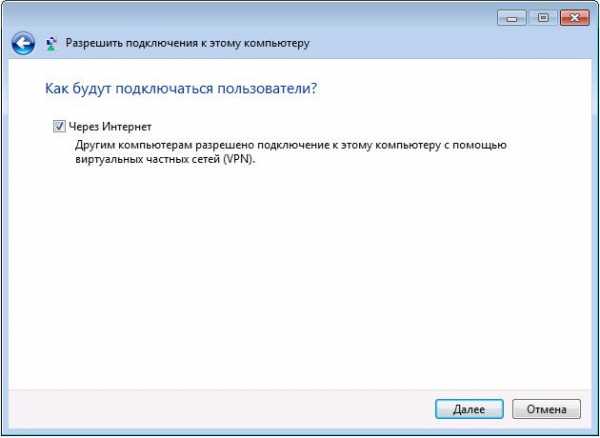
Для подключения нужно будет изначально знать интернет-адрес созданного сервера и логин с паролем.
Примечание: эта методика работает только для устройств со статическими адресами, а в некоторых случаях (если соединение VPN осуществляется через роутер) на маршрутизаторе нужно выполнить открытие (проброс) порта 1723, что напрямую зависит от модели используемого маршрутизатора.
Мобильные настройки и приложения
Наконец, посмотрим, зачем нужен VPN на Android. В принципе, назначение таких технологий практически ничем не отличается от обычных компьютеров. Разница может быть только в настройке. Например, создать сервер (точку доступа) можно средствами самой системы или использовать сторонние приложения. Для комфортного доступа к сайтам можно воспользоваться мобильной версией браузера Opera. Но зачем нужен VPN Master – одна из самых популярных программ для мобильных девайсов?
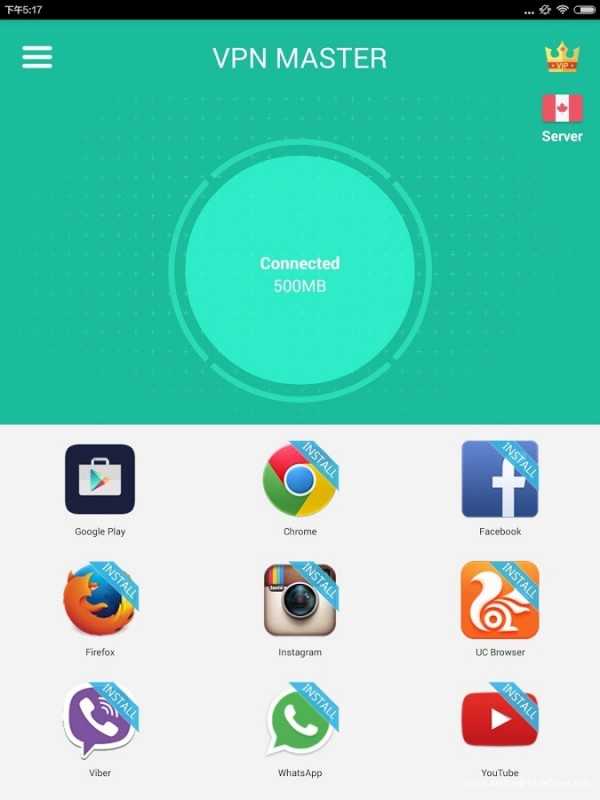
В некотором смысле она представляет собой аналог упомянутого выше приложения SafeIP и позволяет обойти возможные ограничения для всех без исключения сервисов, включая новости, обновления антивирусов, прослушивание интернет-радио или музыки в специальных приложениях вроде Spotify, не рассчитанных на использование в определенном регионе.
fb.ru
VPN — что это и зачем нужно. Описание подключения и настройка бесплатного VPN сервера
Главная > Статьи > VPN — что это и зачем нужно. Описание подключения и настройка бесплатного VPN сервераVirtual Private Network – это виртуальная частная сеть, которая используются для обеспечения защищенного подключения внутри корпоративных соединений и доступа в интернет. Главный плюс ВПН – высокая безопасность за счет шифрования внутреннего трафика, что важно при передаче данных.
Что такое VPN-подключение
Многие люди, когда сталкиваются с этой аббревиатурой, спрашивают: VPN – что это и зачем нужно? Данная технология открывает возможность создать сетевое соединение поверх другого. Работает ВПН в нескольких режимах:
- узел-сеть;
- сеть-сеть;
- узел-узел.
Организация частной виртуальной сети на сетевых уровнях позволяет использовать TCP и UDP протоколы. Все данные, которые проходят через компьютеры, шифруются. Это дополнительная защита для вашего подключения. Есть множество примеров, которые объясняют, что такое VPN-соединение и зачем его нужно использовать. Ниже будет подробно освещен данный вопрос.

Зачем нужен VPN
Каждый провайдер способен предоставить по запросу соответствующих органов логи деятельности пользователей. Ваша интернет-компания записывает все действия, которые вы совершали в сети. Это помогает снять провайдеру любую ответственность за действия, которые проводил клиент. Существует много ситуаций, при которых нужно защитить свои данные и получить свободу, к примеру:
Как работает VPN
Когда вы задействуете другой VPN-канал, ваш IP будет принадлежать стране, где находится данная защищенная сеть. При подключении будет создан туннель между ВПН-сервером и вашим компьютером. После этого в логах (записях) провайдера будет набор непонятных символов. Анализ данных специальной программой не даст результатов. Если не использовать эту технологию, то проток HTTP сразу же укажет, к какому сайту вы подключаетесь.

Структура VPN
Состоит это подключение из двух частей. Первая называется «внутренняя» сеть, можно создать несколько таких. Вторая – «внешняя», по которой происходит инкапсулированное соединение, как правило, используется интернет. Еще существует возможность подсоединиться к сети отдельного компьютера. Производится соединение пользователя к конкретному VPN через сервер доступа, подключенный одновременно к внешней и внутренней сети.
Когда программа для VPN подключает удаленного пользователя, сервер требует прохождения двух важных процессов: сначала идентификации, затем – аутентификации. Это необходимо для получения прав пользоваться данным соединением. Если вы полностью прошли успешно эти два этапа, ваша сеть наделяется полномочиями, которые открывают возможность работы. По сути – это процесс авторизации.
Классификация VPN
Есть несколько видов виртуальных частных сетей. Существуют варианты по степени защищенности, способу реализации, уровню работы по модели ISO/OSI, задействованному протоколу. Можно использовать платный доступ или бесплатный VPN-сервис от Google. Исходя из степени защищенности, каналы могут быть «защищенными» или «доверительными». Последние нужны, если само по себе соединение обладает нужным уровнем защиты. Для организации первого варианта следует использовать следующие технологии:

Как создать VPN-сервер
Для всех пользователей компьютера есть способ, как подключить VPN самостоятельно. Ниже будет рассмотрен вариант на операционной системе Виндовс. Эта инструкция не предусматривает использование дополнительного ПО. Настройка проводится следующим образом:

Как настроить VPN на Андроиде
Выше был описан способ, как создать VPN-подключение на персональном компьютере. Однако многие уже давно выполняют все действия при помощи телефона. Если не знаете, что такое VPN на Андроид, то все вышеописанные факты о данном типе подключения справедливы и для смартфона. Конфигурация современных аппаратов обеспечивает комфортное пользование интернетом на высокой скорости. В некоторых случаях (для запуска игр, открытия сайтов) используют подмену прокси или анонимайзеры, но для стабильного и быстрого подключения VPN подходит лучше.
Если вам уже ясно, что такое VPN в телефон, то можно перейти непосредственно к созданию туннеля. Выполнить это можно на любом устройстве с поддержкой Андроид. Производится подключение следующим образом:
Видео: бесплатный VPN-сервис
Источник: vsetke.ru
16.12.2016
intaer.ru
настройка соединения, способы маскировки + видео
Май 18th, 2016 Павел Карманов
Все больше кафе, гостиниц и других общественных мест обзаводятся собственными сетями Wi-Fi. Но, используя незащищенный трафик, владельцы устройств ставят под угрозу безопасность собственных данных. Поэтому возрастает и актуальность частных сетей. Чтобы обезопасить себя, можно создать VPN-подключение. О том, что это такое и как его правильно настроить в системе Windows 7, читайте в нашей статье.
Что такое VPN-подключение и зачем оно нужно
Данная технология подразумевает под собой защищённую сеть, созданную поверх незащищённой сети. VPN-клиент, используя публичную сеть, через специальные протоколы подключается к VPN-серверу. Сервер принимает запрос, проверяет подлинность клиента и после этого передает данные. Это обеспечивается средствами криптографии.
Возможности VPN позволяют использовать её для следующих целей:
- Скрыть свой реальный IP и стать анонимным.
- Скачать файл из сети, в которой ограничен доступ для IP адресов страны пользователя (если использовать IP-адрес страны, у которой есть доступ к данной сети.
- Шифровка передаваемых данных.
Как настроить соединение?
- Через «Пуск» открыть «Панель управления», затем запустить «Центр управления сетями и общим доступом».

Выбрать область «Центр управления сетями и общим доступом»
- Пройти по ссылке «Настройка нового подключения или сети».

Чтобы создать новое подключение или сеть, нужно кликнуть на соответствующую строку в списке
- Нажать «Подключение к рабочему месту».

Выбрать «Подключение к рабочему месту»
- Выбрать «Использовать мое подключение к Интернету (VPN)».

Выбрать «Использовать мое подключение к Интернету (VPN)»
- В поле «Интернет адрес» ввести адрес своего VPN-сервера.
- Чтобы его узнать, нужно запустить инструмент «Выполнить» (Win + R) и вести cmd.

Нужно ввести в строку cmd и нажать «Enter»
- Затем написать команду ipconfig, запустить её и найти строку «Основной шлюз», в которой находится искомый адрес.

Нужен тот адрес, который находится в строке «Основной шлюз»
- Теперь нужно вставить адрес и отметить галочкой пункт «Не подключаться сейчас…» и нажать «Далее».

Ввести в поле полученный адрес, поставить галочку напротив пункта «Не подключаться сейчас…»
- Ввести логин и пароль, которые предоставил провайдер и нажать «Создать».

Ввести логин и пароль
- Закрыть окно.
- Снова открыть «Центр управления сетями и общим доступом» и нажать «Изменение параметров адаптера».

Пройти по ссылке «Изменение параметров адаптера»
- Здесь появился значок VPN-подключения. Чтобы выполнить соединение, нужно кликнуть на иконку правой кнопкой мыши и нажать «Подключить». Чтобы отключить — также кликнуть ПКМ на значке и нажать «Отключить».

Здесь находится значок VPN-подключения, через который можно выполнить соединение или отключить
- В открывшемся окне нужно ввести логин и пароль и соединиться.

Ввести логин и пароль (если нужно) и нажать «Подключение»
Видео: создание и настройка VPN
Возможные ошибки и пути решения проблем
400 Bad Request
- Отключить брандмауэр или другую программу, которая влияет на безопасность и действия в сети.
- Обновить версию используемого браузера или использовать другой.
- Удалить все то, что браузер записывает на диск: настройки, сертификаты, сохраненные файлы и прочее.
611, 612
- Перезагрузить компьютер и проверить, работает ли локальная сеть. Если это не решит проблему, то позвонить в службу техпомощи.
- Закрыть некоторые программы, чтобы увеличить производительность системы.
629
Проверить настройки брандмауэра. В крайнем случае его можно отключить, но это нежелательно, так как снизится уровень безопасности.
630
Переустановить драйвера сетевого адаптера.
650
- Проверить, работает ли «Подключение по локальной сети».
- Проблема с сетевой картой или сетевым кабелем.
738
- Возможно, логин и пароль были украдены злоумышленниками.
- «Подвисла» сессия. Через несколько минут еще раз попытаться подключиться.
752
- Некорректно настроен локальный фаервол.
- Изменены атрибуты доступа (международный телефонный номер вместо адреса VPN-сервера).
789
Открыть настройки VPN-подключения, перейти на вкладку «Сеть» и из доступных типов VPN выбрать «Автоматически» или «Туннельный протокол точка-точка (PPTP)». Затем переподключиться.
800
Возможно, повреждён кабель, роутер или маршрутизатор. Если они в порядке, то нужно проверить следующее:
- Свойства LAN-соединения. Возможно, они сбились или были удалены. Нужно открыть свойства VPN-подключения, выбрать «Протокол Интернета версии 4 (TCP/IPv4)» и открыть его свойства. Затем проверить правильность параметров: адрес IP, маска подсети, основной шлюз. Как правило, они указаны в договоре провайдера на подключение Интернета. В качестве альтернативы можно поставить галочку напротив пунктов «Получать IP-адрес автоматически» и «Получать адрес DNS-сервера автоматически».
- Если используется роутер или маршрутизатор, то в поле «Основной шлюз» стоит 192.168.0.1 (192.168.0.1). Подробнее об этом сказано в инструкции роутера. Если точно известно, что у точки доступа основной шлюз 192.168.0.1 или 192.168.1.1, то адреса IP находятся в диапазоне от 192.168.0.100 (192.168.1.100) и выше.
- Конфликт адресов IP (в трее на значке монитора есть жёлтый восклицательный знак). Это значит, что в локальной сети есть компьютер с таким же адресом IP. Если роутера нет, но конфликт есть, значит, используется не тот IP адрес, который указан в договоре с провайдером. В этом случае нужно поменять IP адрес.
- Возможно, проблемы с маской подсети или DNS сервера. Они должны быть указаны в договоре. В тех случаях, когда используется роутер, DNS часто совпадает с основным шлюзом.
- Выключена или сгорела сетевая карта. Чтобы проверить устройство, нужно нажать «Пуск», выбрать инструмент «Выполнить» и ввести в строку mmc devmgmt.msc. В открывшемся окне кликнуть на «Сетевые адаптеры». Если она выключена (перечеркнута), то нужно ее запустить. Если карта не включается, значит, она сгорела или вышла из слота (второй вариант возможен только в том случае, если карта не встроена в материнскую плату). Если карта работает, то отключить ее и запустить снова. В крайнем случае можно удалить сетевую карту из конфигурации и нажать на иконку «Обновить конфигурацию оборудования». Система найдет сетевую карту и установит ее.
- Неправильный адрес сервера VPN. Он должен быть указан в инструкции. Если такой информации нет, то нужно обратиться в техслужбу. Если Интернет работает и без VPN-подключения, то зайти на сайт провайдера и найти адрес VPN-сервера. Он может быть как буквенным (vpn.lan), так и в виде IP-адреса. Чтобы посмотреть адрес VPN-сервера, нужно открыть свойства VPN-подключения.
- На личном счёте нет денег.
Независимо от ошибки, если ее не получается устранить самостоятельно, придётся связываться со службой техподдержки.
Как включить автоматический запуск?
- Для того чтобы подключение запускалось автоматически, нужно перейти в «Панель управления» — «Сеть и интернет» — «Сетевые подключения».

В панеле управления найти VPN
- Находим VPN, открываем свойства, далее переходим на вкладку «Параметры» и убираем галочки с «Отображать ход подключения», «Запрашивать имя, пароль» и «Включать домен входа в Windows».
- После нужно открыть планировщик заданий Windows. Переходим в «Панель управления» — «Система и безопасность» — «Администрирование» — «Планировщик заданий». Или можно зайти через реестр: Win+R, ввести строку taskschd.msc.

Открываем планировщик заданий
- В меню выбрать «Действие», затем «Создать простую задачу».

Выбрать «Создать простую задачу»
- Потребуется ввести имя и описание — это не имеет значения, поэтому можно использовать любые. Жмём «Далее».

Введите произволные имя и описание
- После вы сможете выбрать, когда запускать подключение. Выбираем «При запуске компьютера».

Выбрать «При запуске компьютера»
- Выбираем «Запустить программу».

Отмечаем «Запустить программу» и жмём «Далее»
- Теперь в поле «Программа или сценарий» пишем: C:\Windows\system32\rasdial.exe

Заполните поле «Программы и сценарии»
Отмечаем галочкой «Открыть «Свойства» для этой задачи после нажатия кнопки «Готово» и нажимаем «Готово».

Отмечаем нужные пункты и жмём «ОК»
Система может запросить пароль администратора. В этом случае введите пароль и нажмите «ОК».
После выполненных действий VPN-подключение будет автоматически запускаться при включении Windows.
Пользователь VPN-подключения может быть уверен, что его личные данные защищены от мошенников. А настроить соединение совсем несложно.
Пишу тексты с осени 2015 года. Наиболее глубокие познания в области IT. Оцените статью: Поделитесь с друзьями!kompkimi.ru
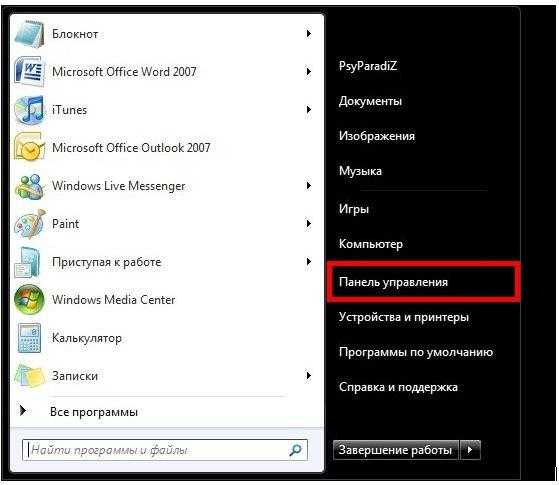

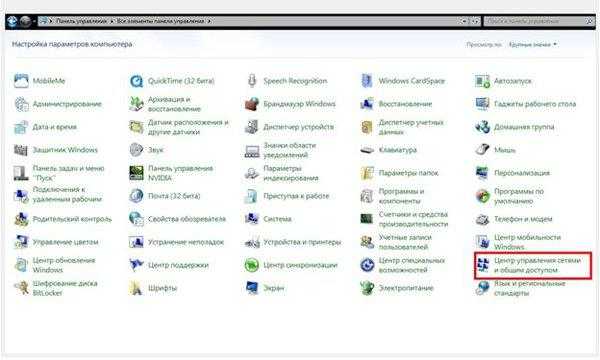
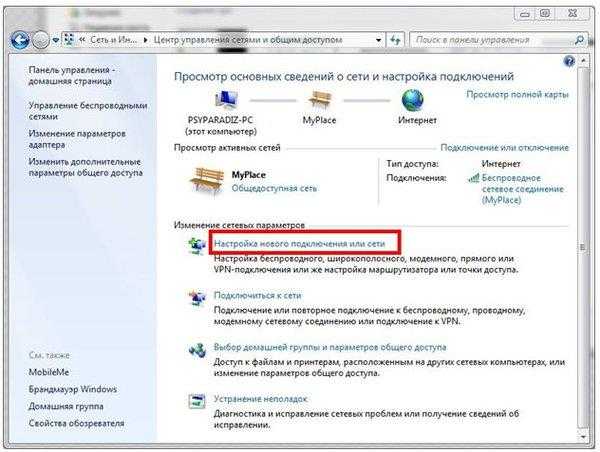
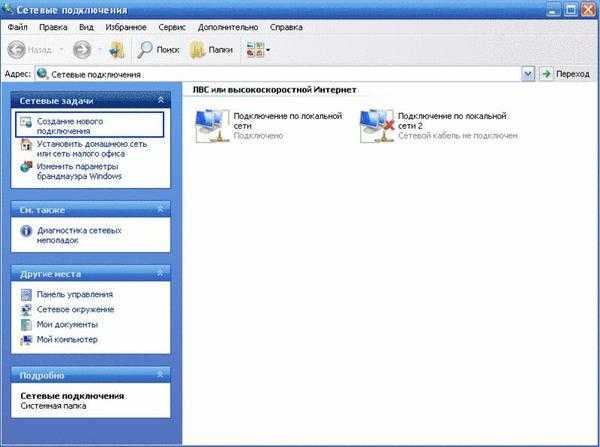
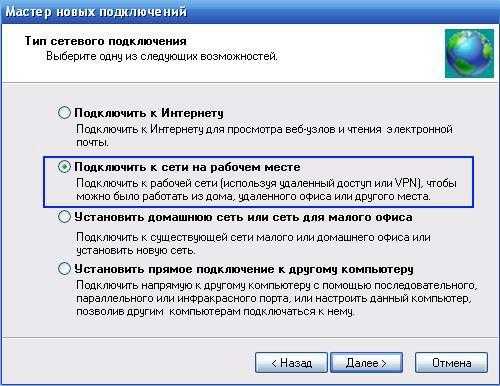

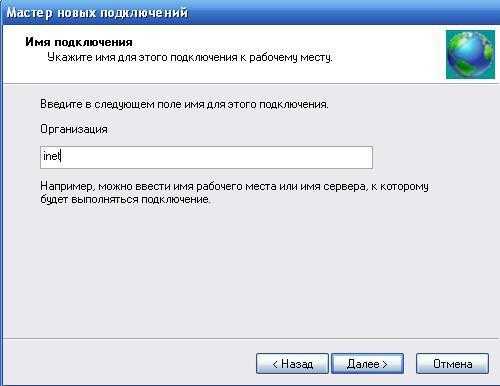
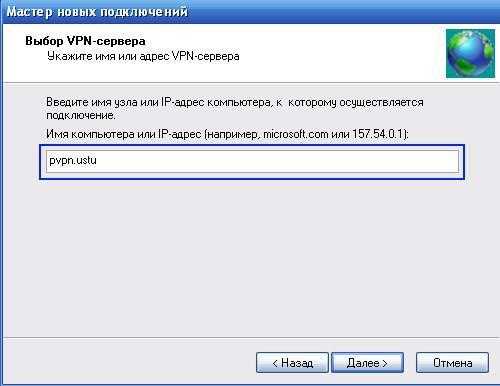




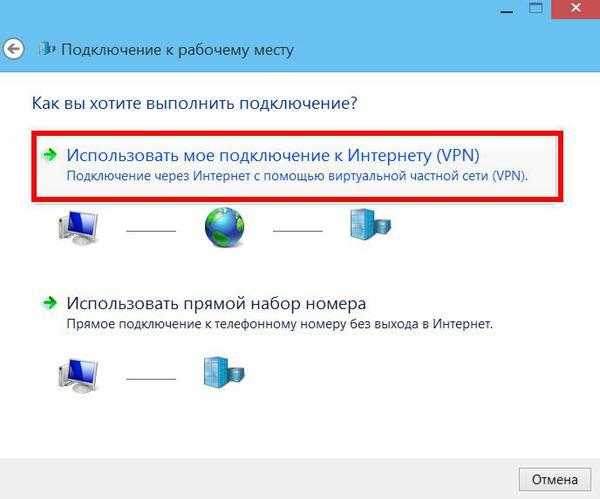
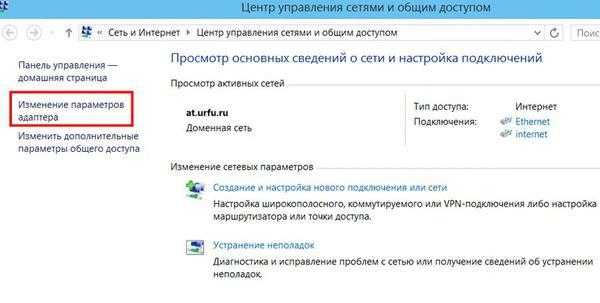

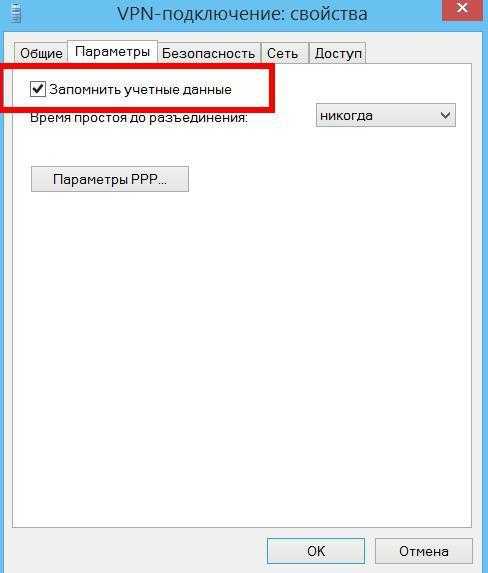



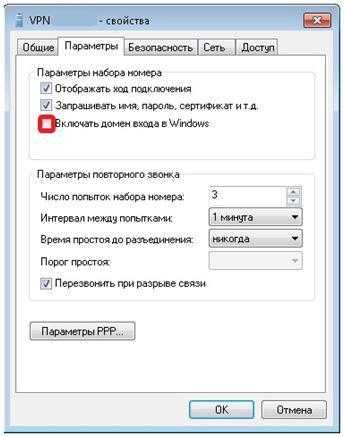



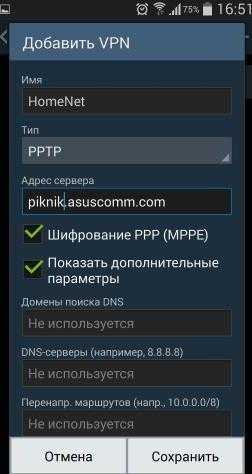
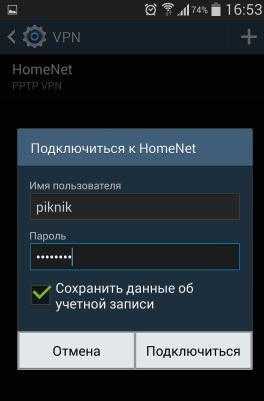

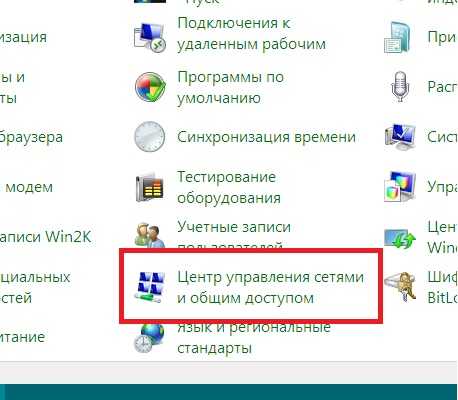
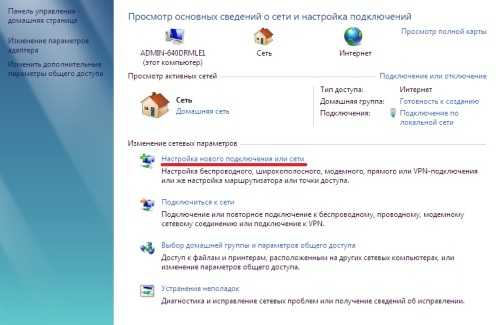

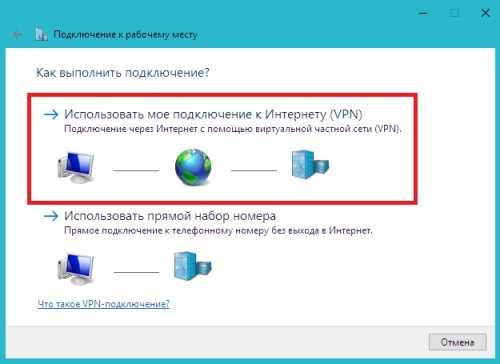

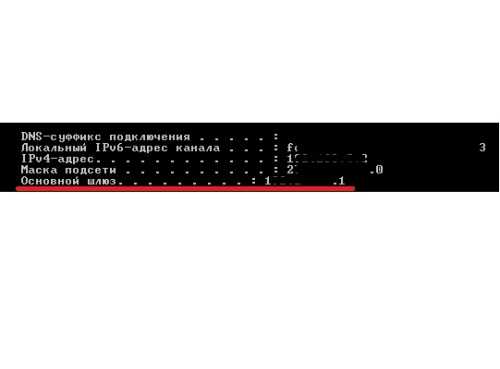


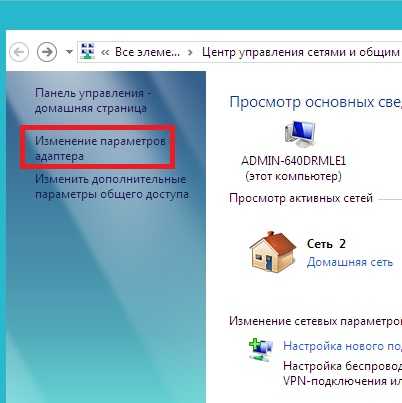
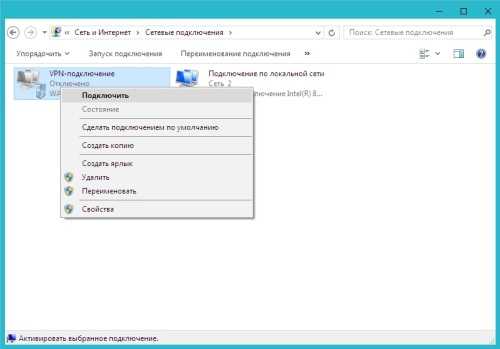
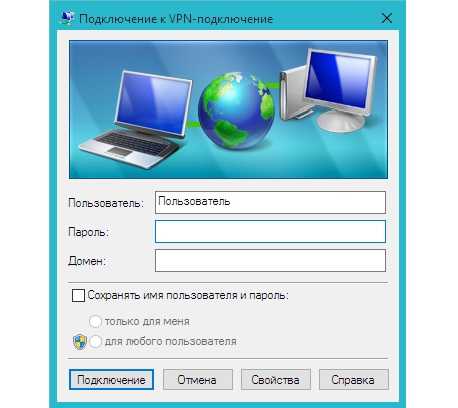
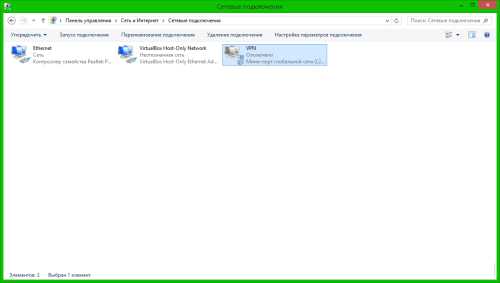
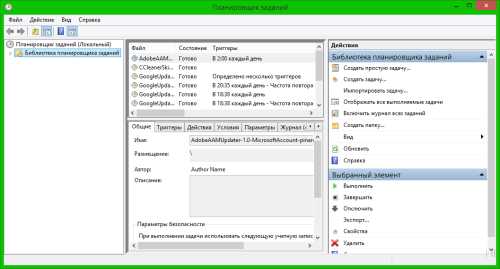
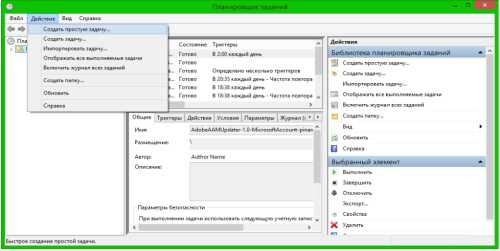
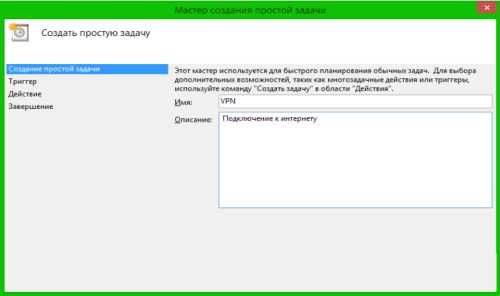
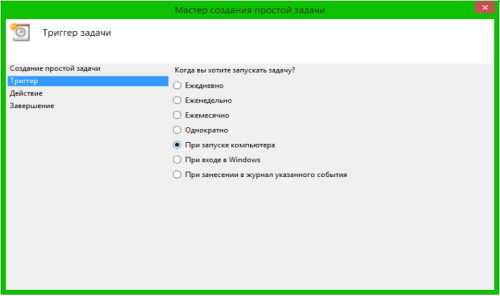
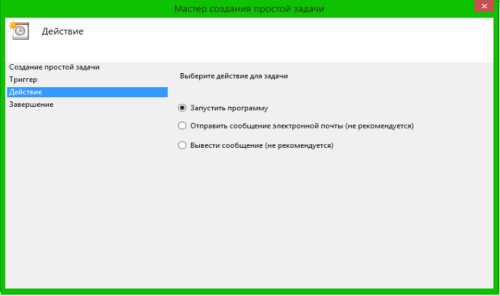
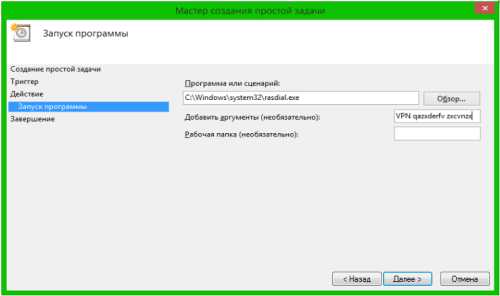

Добавить комментарий